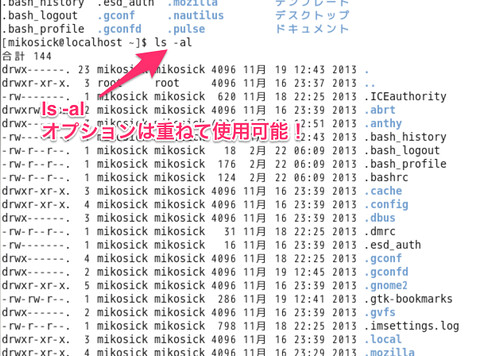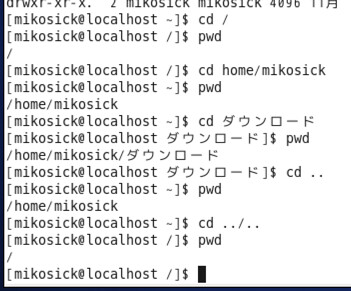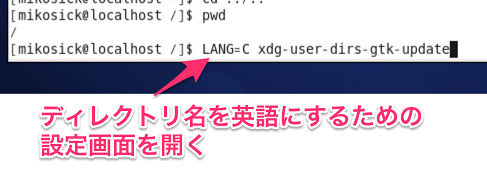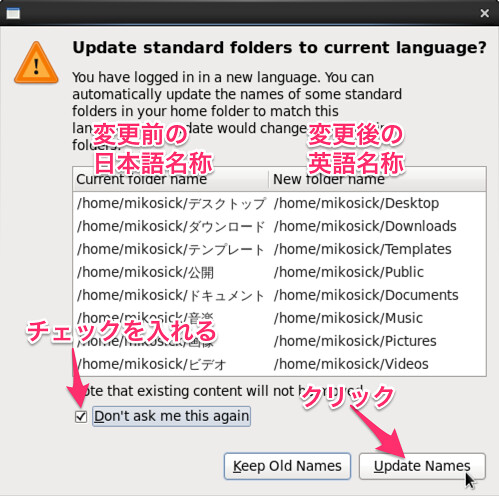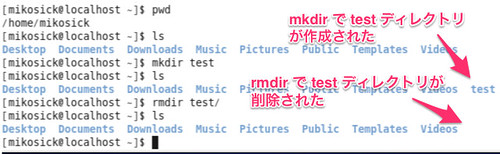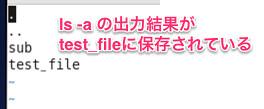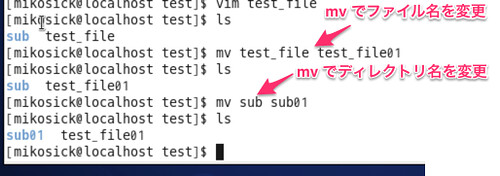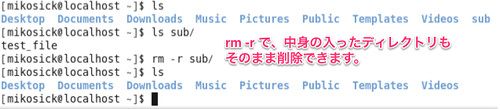【超初心者Linux】第2夜:基本コマンドを使いながら覚えるのれす!(pwd,cd,ls,mkdir,rmdir,cp,mv,rm)
はー小人かわいい。
前回導入したVirtualBoxのCentOS上で、Linuxの超基本コマンドを、順番に打ちながら覚えていきます。
今日のレシピ
- pwd:現在のディレクトリ(カレントディレクトリ)を確認
- ls:ディレクトリの内容を表示
- cd:ディレクトリを移動
- ディレクトリ名を英語表示にする
- mkdir・rmdir:ディレクトリの作成・削除
- cp:ファイル、ディレクトリのコピー
- mv:ファイル、ディレクトリ名の変更
- rm:ファイルを含むディレクトリの削除
- shutdown:ターミナルから端末をシャットダウン
ターミナルを開く
前回minimal desktopで初期設定したので、起動するとデスクトップが表示されます。
[ターミナル]>[システムツール]>[端末]で開きます。

pwd:現在のディレクトリ(カレントディレクトリ)を確認
基本コマンド。最初にpwdと打ってEnterすると、ホームディレクトリが表示されました。
print working directoryの略だそう。
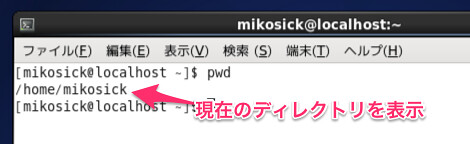
ls:ディレクトリの内容を表示
lsとだけ打つと、現在のディレクトリの内容を表示します。
lsの後ろに半角スペースをはさみ、以下のオプションをつけることで、より詳細な情報を表示したりすることができます。
<オプション> -l:ファイルの詳細情報も同時に表示 -a:隠しファイル/フォルダを含む全ファイルを表示
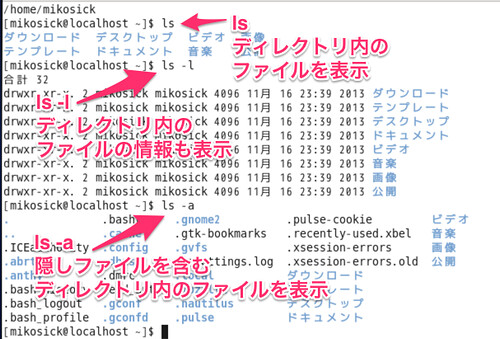
また、オプションは合わせ技が可能。
下記のようにすると、全てのファイルを詳細付きで表示できます。
$ ls -al
cd:ディレクトリを移動する
Linuxのファイルシステムは階層構造になっていて、最上部の「/(ルート)」の下に各ディレクトリが配置されています。ディレクトリを移動するには「cd」コマンドを利用します。
自分は、この「1つ上のディレクトリに移動する」を知らなくてね…聞けなくてね…苦労したね…
| cd 「移動先のディレクトリ」 | 「移動先のディレクトリ」へ移動 |
| cd / | ルートディレクトリへ移動 |
| cd /home/ユーザ名 | ホームディレクトリに移動 |
| cd .. | 1つ上のディレクトリに移動 |
| cd ../.. | 2つ上のディレクトリに移動 |
ディレクトリ名を英語表示にする
ところでこの「デスクトップ」とか「写真」とか「公開」とかいうディレクトリ名はサーバやりたいならカッコ悪いし、気持ち的に英語表記にしたいですよね。しましょう。ターミナルで下記を打ち込みます。
$ LANG=C xdg-user-dirs-gtk-update
設定変更の確認画面が表示されます。下記の通り進めれば完了簡単!
mkdir・rmdir:ディレクトリの作成・削除
| mkdir ディレクトリ名 | ディレクトリを作成。make directory。 |
| rmdir ディレクトリ名 | ディレクトリを削除。remove directory。 |
cp:ファイル、ディレクトリのコピー
| cp ファイル名 コピー先 | ファイルを、コピー先にコピー |
| cp -a ディレクトリ名 コピー先 | ディレクトリをコピー先にコピー |
「mkdir test」でtestディレクトリを作成。
「cd test」でtestへ移動。
「mkdir sub」でtestディレクトリ内にsubディレクトを作成。
「ls -a > test_file」で、lsコマンドの出力内容を「test_file」ファイルに書き出しつつ、ファイルの内容を確認。
「cp test_file sub」でsubにtest_fileをコピー!
「cp sub /home/mikosick」でホームディレクトリにsubディレクトリをコピー!
しようとするもエラー。オプション「-a」を入れてないから。
「cp -a sub /home/mikosick」で無事成功。
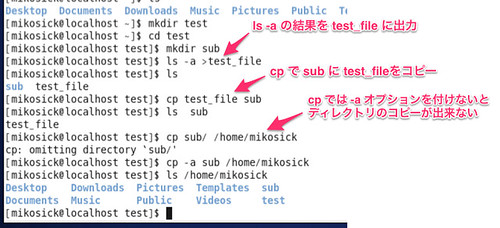
ところで、さっき「ls -a > test_file」で書きだしたtest_fileの中身ってどんなのか気になるよね?vimで見てみましょう。
(vimは、ターミナル上で動くテキストエディタのようなもの。ターミナル上で「vimtutor」と打ってみると幸せになります。)
![]()
rm:ファイルを含むディレクトリの削除
rmdir でディレクトリを削除しようとしても、中にファイルが存在するとエラーになります。
こんな時には2通りのやり方があります。
<方法1>
ディレクトリに移動して、中のファイルを一個一個消して、全部消してからディレクトリを削除します。通常は慎重に作業する必要があるので、この方法が一番確実。
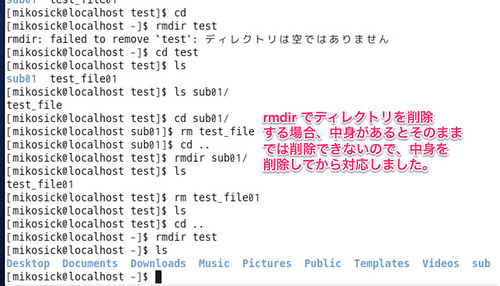
<方法2>
rmコマンドで、ファイルを削除することができます。
これに「-r」オプションを付けることで、ディレクトリ全体を一気に削除する事も可能。
| rm ファイル | ファイルを削除 |
| rm -r ディレクトリ | ディレクトリを中身ごと全削除 |
shutdown:ターミナルから端末をシャットダウン
シャットダウンするには下記のコマンドをターミナルから実行します。
| shutdown -h now | 今すぐシャットダウン |
| shutdown -r now | 今すぐ再起動 |
shutdownコマンドを利用するには、root権限が必要になります。
なので、まずは「su -」を打ってログインしてから実行します。

これで基本の基本コマンドは完了!お疲れ様でした。
この本で勉強してるよ!

10日でおぼえるLinuxサーバー入門教室 CentOS対応 (10日でおぼえるシリーズ)
- 作者: 一戸英男
- 出版社/メーカー: 翔泳社
- 発売日: 2012/11/16
- メディア: 大型本
- 購入: 3人 クリック: 3回
- この商品を含むブログ (2件) を見る